Recolha de Dados Offline: Como Acessar e Usar
Introdução
O uso da recolha de dados offline está disponível para todas as instituições com um sistema de inquérito ativo do ZooWise. Existem diferentes opções offline para a recolha de dados. Pode ter acesso a partir de navegadores web commumente usados ou fazer download de aplicações para uma ampla gama de dispositivos diferentes: telefone, tablet, computador portátil, computadores Apple, Windows e Linux.
Estas instruções ajudam-no a ter acesso e a usar estas opções.
Opções para Acesso Offline ao Inquérito:
- Aplicação para Download: Tal requer um download inicial para o seu dispositivo móvel, computador portátil ou PC.
- Navegador Web: Requer Internet para fazer login, mas não para responder aos inquéritos. Pode usar qualquer tipo de dispositivo, incluindo PC, tablet ou telemóvel.
Efetuar o login em Navegadores Web
|
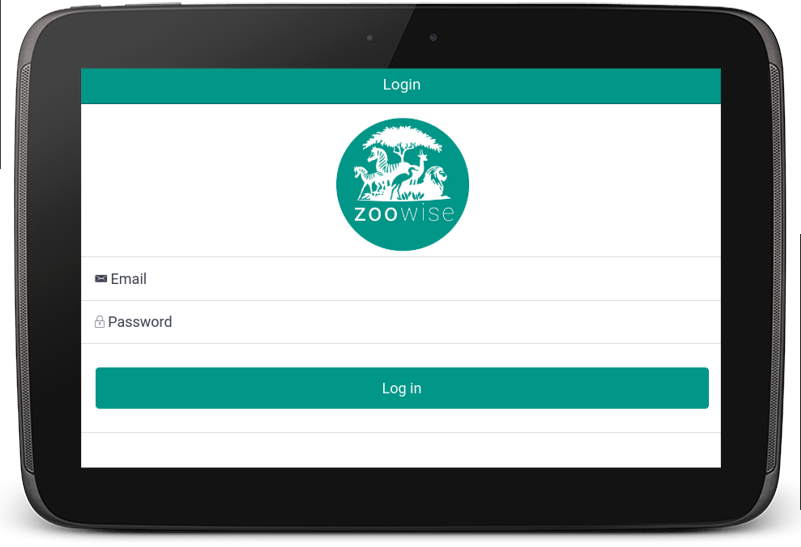
|
|
Efetuar o login em Aplicações Móveis
|
|
|
Recolha de Dados Offline
- A primeira tela após o início da sessão irá mostrar o total de submissões pendentes e a última submissão de formulários, aos quais o utilizador tem acesso.
- Selecione Abrir Inquéritos para aceder aos inquéritos disponíveis.
- O inquérito disponível será exibido.
- Selecione o Questionário a que deseja aceder.
- Baixe o formulário (demora apenas um segundo.)
- A área do formulário principal mostra todas as submissões, carregamentos pendentes do seu dispositivo e a sua última sincronização. A opção para atualizar o formulário também está disponível.
- O seu inquérito pode ter várias formas, dependendo do seu tipo de avaliação. Por exemplo, pode exibir um formulário de Inscrição, um Inquérito inicial ou um Inquérito de acompanhamento.
- Selecione o formulário que precisa abrir.
- Agora pode interromper o acesso à Internet e começar a recolha de dados.
- Depois de submeter uma resposta, a tela será redefinida e redirecionada automaticamente para um novo formulário.
- Observe que o seu navegador ou aplicação ficam trancados no modo “quiosque” para garantir que nada aconteça acidentalmente quando estiver no processo de recolha de dados.
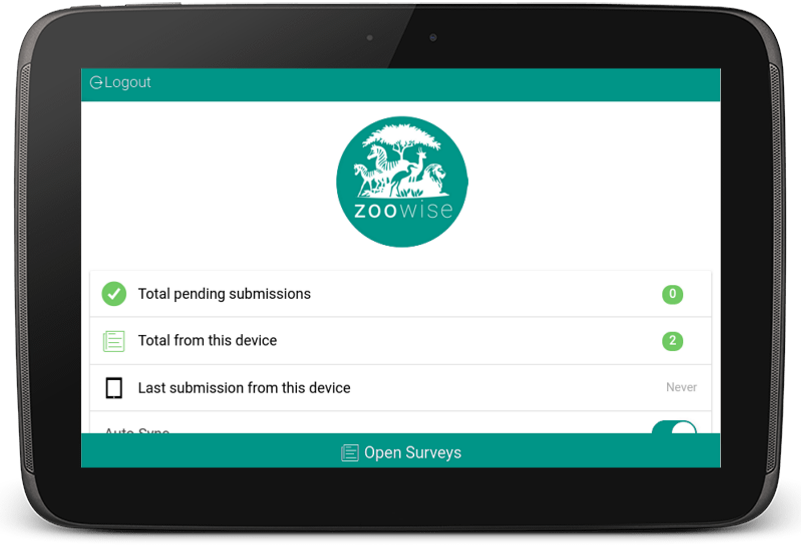
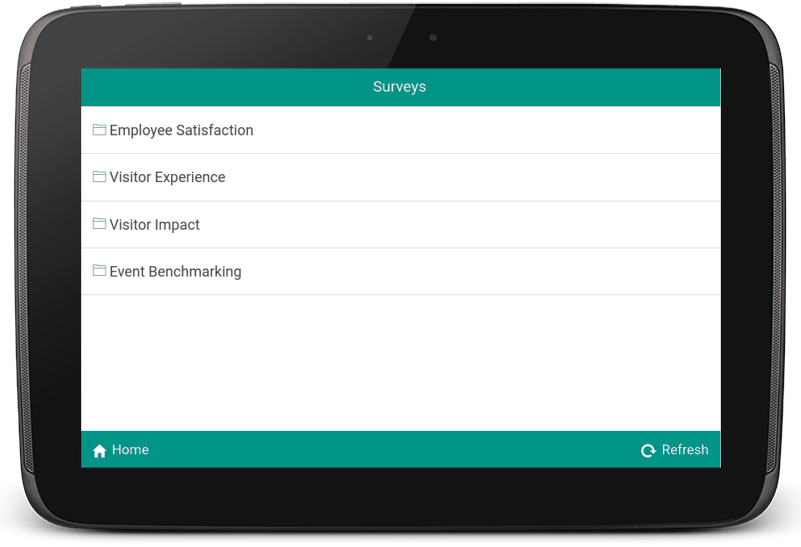
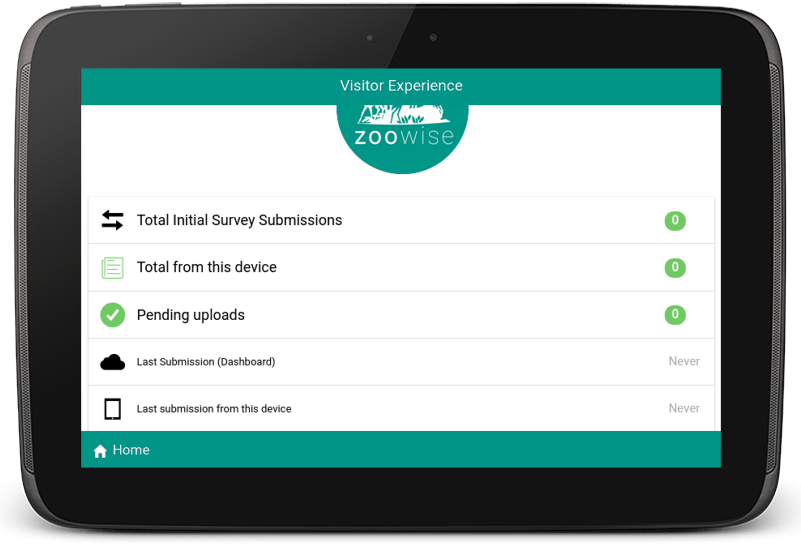
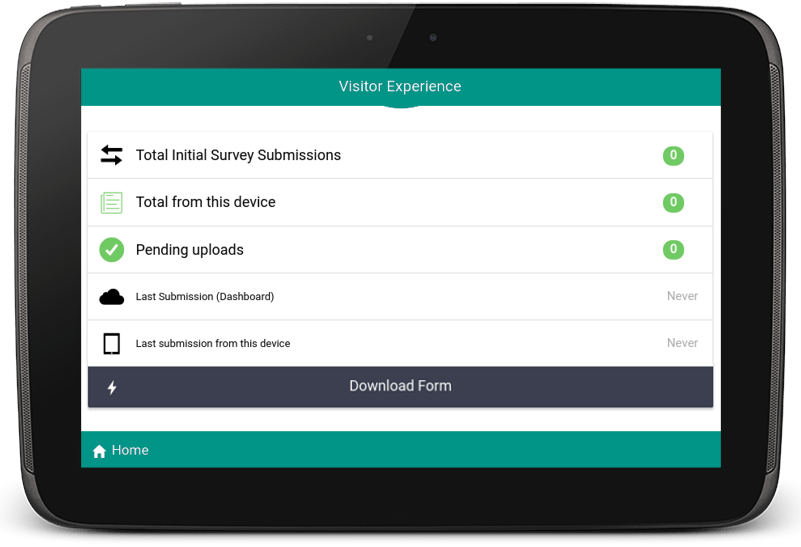
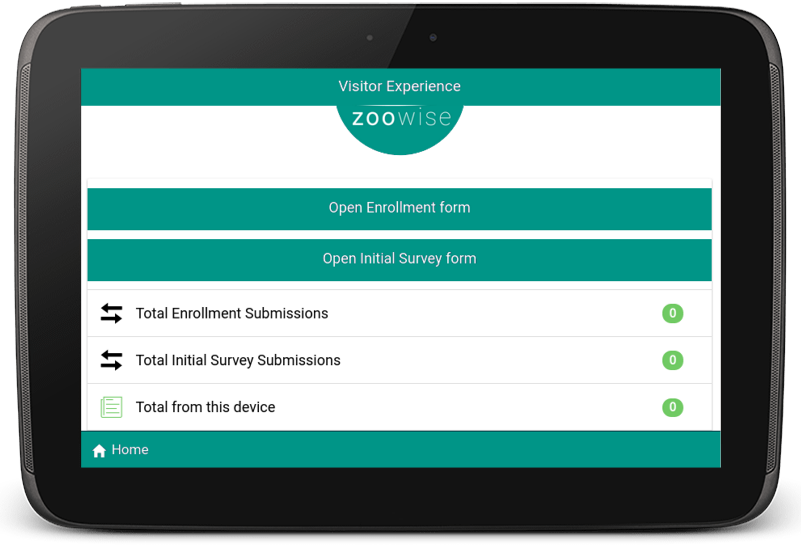
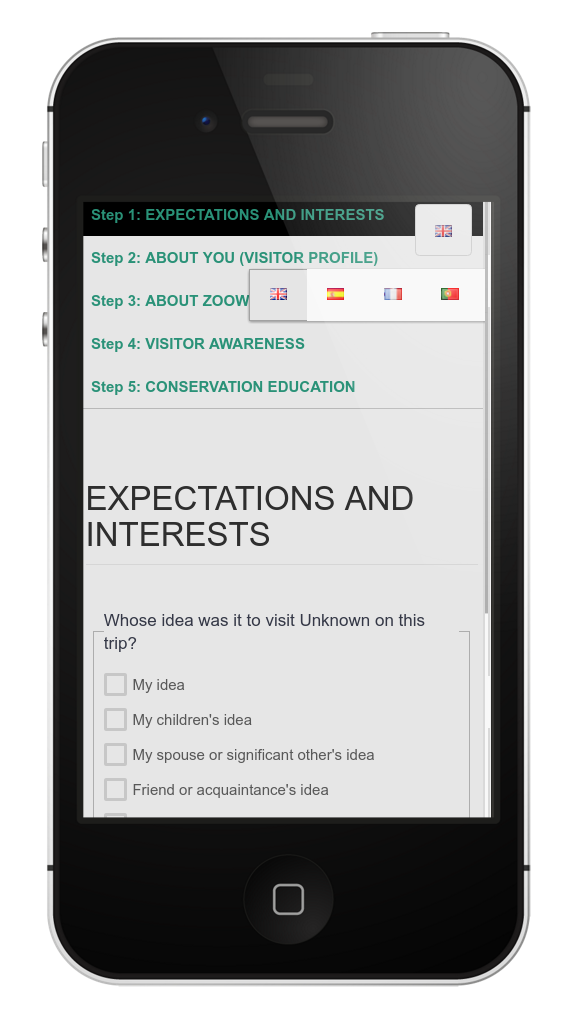
Conclusão da Recolha de Dados e Upload de Dados
Ao concluir a recolha de dados, observe as seguintes formas de sair do modo “quiosque”. Sair deste modo permite-lhe reentrar na área de backend para que possa sincronizar com o servidor.
-
view_streamTelemóvel
Para sair do formulário de inquérito num dispositivo móvel, use qualquer um dos seguintes, digitando o texto numa área de entrada:
- "hidetheform"
- "Hideform"
- "exittheform"
- "exitform"
- "unlockform"
- "unlocktheform"
Todas estas são palavras válidas que lhe permitirão sair do formulário.
Clique em Submeter.
-
view_streamÁrea de Trabalho
Se estiver num Computador Portátil ou PC, use o teclado e digite:
- CTRL + U
- CTRL + H
Ambas são palavras válidas que lhe permitirão sair do formulário
Poderá entrar no backend novamente.
Fazer Upload de Respostas Offline
As respostas reunidas no modo offline podem ser “sincronizadas” com o sistema de inquérito quando estiver conectado à Internet ou tiver os dados móveis ligados.
Na tela de backend, procure no canto inferior direito, localize e selecione “Sincronizar envios”.
Os dados recolhidos recentemente serão carregados.